手动部署代理
要手动部署代理:
1.启动 GFI LanGuard 并选择仪表板指示当前可能处于活动状态的或计划的各种操作状态的图形展示。。
2.从常规任务中选择添加更多计算机。
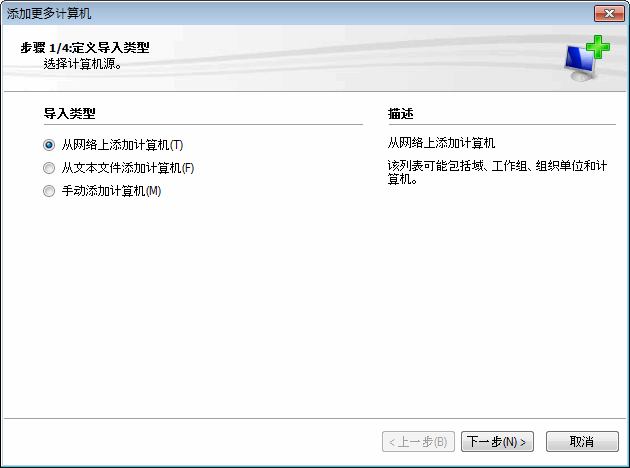
添加更多计算机 - 选择导入类型
3.从“添加更多计算机”向导中,选择以下一个选项:
| 选项 | 描述 |
|---|---|
| 添加网络中的计算机 | 从列表中选择域、组织单位和计算机。 使用添加域将新域添加到计算机列表。 |
| 从文本文件添加计算机 | 从文本文件导入计算机列表。 单击浏览并查找包含计算机列表的文本文件。 |
| 手动添加计算机 | 手动创建计算机列表 使用添加和删除按钮在列表中添加和删除计算机。 使用导入和导出按钮从/向文本文件导入和导出列表。 |
单击下一步。
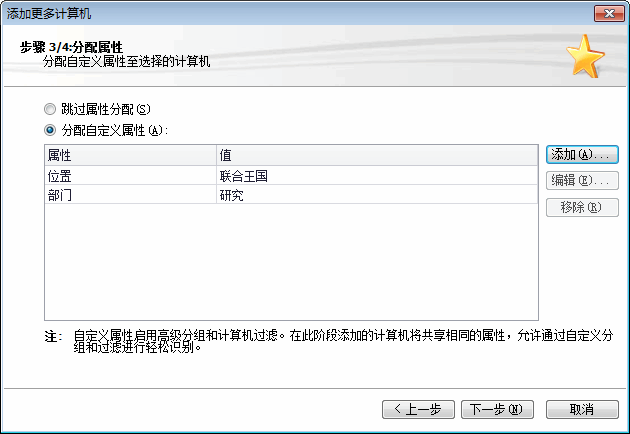
添加更多计算机 - 向新计算机分配属性
4.可以向特定的计算机分配自定义属性以便于分组和过滤。 在分配属性向导中,配置以下选项:
| 选项 | 描述 |
|---|---|
| 跳过属性分配 | 未向计算机列表添加属性。 |
| 分配自定义属性 |
向计算机列表分配属性。 单击添加按钮并指定新属性名称和值。 注意 在从文本文件导入计算机列表时,GFI LanGuard自动将文件名作为一个属性(文件)分配到导入的列表。 |
5.单击完成。
注意
如果所选计算机具有与GFI LanGuard机器不同的登录凭据,GFI LanGuard会发起一个对话框用于指定有效登录凭据。
6.计算机被添加到列表后,单击关闭。
7.在计算机树中右击新添加的计算机,选中将部署代理的计算机,然后从代理状态中单击部署代理。
8.配置代理属性。 有关更多信息,请参阅 代理属性。